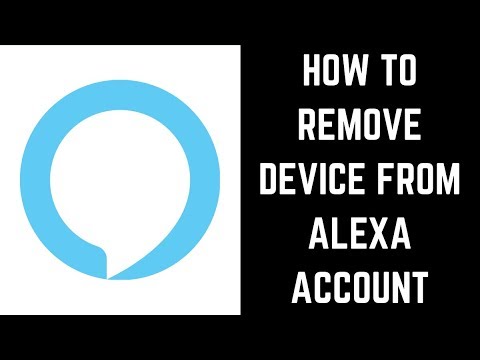Ang wikiHow na ito ay nagtuturo sa iyo kung paano mag-alis ng contact mula sa iyong Gmail account gamit ang isang computer, telepono, o tablet.
Mga hakbang
Paraan 1 ng 3: Paggamit ng isang Computer

Hakbang 1. Pumunta sa https://contacts.google.com sa isang web browser
Kung naka-sign in ka na sa iyong Gmail account, lilitaw ang isang listahan ng iyong mga contact. Kung hindi ka pa naka-sign in, mag-sign in ngayon.

Hakbang 2. Lagyan ng tsek ang kahon sa tabi ng contact na nais mong alisin
Maaari kang pumili ng maraming contact na tatanggalin nang sabay-sabay, kung nais mo.

Hakbang 3. I-click ang Higit Pa o ⁝.
Ang opsyong nakikita mo ay nakasalalay sa aling bersyon ng Mga contact ang ginagamit mo. Ang alinmang pagpipilian ay lilitaw malapit sa kaliwang sulok sa itaas ng iyong listahan ng contact.
- Kung gumagamit ka ng naunang bersyon ng Mga contact, makikita mo Dagdag pa. Kung lumipat ka sa pinakabagong bersyon, makikita mo ang three-dot ⁝ menu
- Kung gumagamit ka ng mas lumang bersyon ng Mga contact at nais mong gamitin ang bagong bersyon, mag-click Subukan ang preview ng Mga contact sa ilalim ng kaliwang haligi. Upang bumalik sa lumang bersyon, mag-scroll pababa sa ilalim ng kaliwang haligi at mag-click Lumipat sa lumang bersyon.

Hakbang 4. I-click ang Tanggalin ang (mga) contact (mas naunang bersyon) o Tanggalin (pinakabagong bersyon).
Kung gumagamit ka ng naunang bersyon, tatanggalin kaagad ang contact. Kung gumagamit ka ng pinakabagong bersyon, lilitaw ang isang pop-up na mensahe ng kumpirmasyon.

Hakbang 5. I-click ang Tanggalin upang kumpirmahin
Tatanggalin nito ang (mga) napiling contact mula sa Gmail.
Maaari mong ibalik ang mga tinanggal na contact hanggang sa tatlumpung araw pagkatapos tanggalin ang mga ito
Paraan 2 ng 3: Paggamit ng isang Android

Hakbang 1. Buksan ang app ng Mga contact ng iyong telepono o tablet
Karaniwan itong isang asul na bilog na may puting balangkas ng isang tao sa loob.
Ang ilang mga telepono at tablet ay may kasamang ibang Contact app kaysa sa ibinigay ng Google. Kung ang mga pangalan ng bawat menu at pagpipilian ay magkakaiba sa iyong app kaysa sa nakikita mo rito, subukang maghanap ng isang pagpipilian na mukhang magkatulad (o i-download ang Google Contacts app mula sa Play Store)

Hakbang 2. I-tap ang contact na nais mong tanggalin
Magbubukas ito ng karagdagang impormasyon tungkol sa contact.

Hakbang 3. Tapikin ang ⁝ menu
Nasa tuktok ito ng screen.

Hakbang 4. I-tap ang Tanggalin
May lilitaw na mensahe ng kumpirmasyon.

Hakbang 5. I-tap ang Tanggalin upang kumpirmahin
Ang napiling contact ay tinanggal na.
- Upang matanggal ang maramihang mga contact nang sabay-sabay, i-tap at hawakan ang isang contact hanggang napili ito, at pagkatapos ay gawin ang pareho para sa lahat ng iba pang mga contact na nais mong tanggalin. I-tap ang icon ng basurahan upang alisin ang mga ito.
- Maaari mong ibalik ang mga tinanggal na contact hanggang sa tatlumpung araw pagkatapos tanggalin ang mga ito.
Paraan 3 ng 3: Paggamit ng isang iPhone o iPad

Hakbang 1. Pumunta sa https://contacts.google.com sa isang web browser
Hindi posible na tanggalin ang mga naka-sync na contact sa Gmail mula sa Gmail app, ngunit maaari mong tanggalin ang mga ito sa pamamagitan ng pag-log in sa iyong Google account sa isang web browser tulad ng Safari o Chrome.
Kung pipigilan mong lumitaw ang lahat ng iyong mga contact sa Gmail sa iyong mga contact sa iPhone o iPad, buksan ang Mga setting app, tapikin Mga Password at Account, piliin ang iyong Gmail account, at pagkatapos ay i-slide ang switch na "Mga contact" sa posisyon na Off (puti).

Hakbang 2. Mag-sign in gamit ang iyong Google account
Sundin ang mga tagubilin sa screen upang mag-sign in sa iyong Google account. Lilitaw ang isang listahan ng iyong mga contact.

Hakbang 3. I-tap ang contact na nais mong tanggalin
Magbubukas ito ng karagdagang impormasyon tungkol sa contact.

Hakbang 4. I-tap ang Higit Pa o ⁝.
Ang opsyong nakikita mo ay nakasalalay sa aling bersyon ng Mga contact ang ginagamit mo. Ang alinmang pagpipilian ay lilitaw malapit sa tuktok na bahagi ng pahina (sa itaas mismo ng impormasyon ng contact).
Kung gumagamit ka ng naunang bersyon ng Mga contact, makikita mo Dagdag pa. Kung lumipat ka sa pinakabagong bersyon, makikita mo ang three-dot ⁝ menu

Hakbang 5. I-tap ang I-delete ang (mga) contact (mas naunang bersyon) o Tanggalin (pinakabagong bersyon).
Kung gumagamit ka ng naunang bersyon, tatanggalin kaagad ang contact. Kung gumagamit ka ng pinakabagong bersyon, lilitaw ang isang mensahe ng kumpirmasyon ng pop-up.

Hakbang 6. I-tap ang Tanggalin upang kumpirmahin
Tatanggalin nito ang (mga) napiling contact mula sa Gmail.